
İçerik
Bu makale, içeriğin doğruluğunu ve eksiksizliğini garanti etmek için editörlerimiz ve nitelikli araştırmacıların işbirliğiyle yazılmıştır.'un içerik yönetimi ekibi, her bir maddenin yüksek kalite standartlarımıza uygun olmasını sağlamak için editoryal ekibin çalışmalarını dikkatlice inceler.
Windows Gezgini, Windows bilgisayarınızdaki klasörlere ve dosyalara göz atmanızı ve keşfetmenizi sağlar. Bir klasörü açtığınızda, Windows Gezgini ile yaptığınızı bilin. Komut satırı arayüzünden çalışmayı tercih ederseniz, Windows Search veya komut istemini kullanma seçeneğiniz de vardır.
aşamaları
4 Yöntem 1:
Windows Gezgini'ni açın
-

3 Mevcut kaydınız hakkında bilgi edinin Komut istemini başlattığınızda, sizi kullanıcı klasörünüze gönderir. -
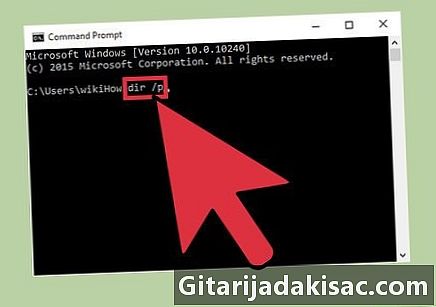
{ "SmallUrl": "https: / / www..com / images_en / başparmak / f / fe /Navigate-the-Windows-Directory-Step-21.jpg / v4-460px- Gezin-Windows-Rehber-Step-21.jpg "" bigUrl ":" https: / / www..com / images_en / başparmak / f / fe / gezinin-Windows -Dizin Adımlı-21.jpg /v4-759px-Navigate-the-Windows-Directory-Step-21.jpg "" smallWidth ": 460," smallHeight ": 344," bigWidth ": 760," bigHeight " : 568.95604395604) 4 tip dir / p ve basın giriş. Bu komut geçerli klasörün içeriğini gösterecektir. Ekran dolduğunda kaydırmayı durdurur. Devam etmek için herhangi bir tuşa basabilirsiniz.- girdileri
geçerli dizindeki klasörlerdir. - Her dosyanın boyutu, adının önünde bayt olarak gösterilecektir.
- girdileri
-
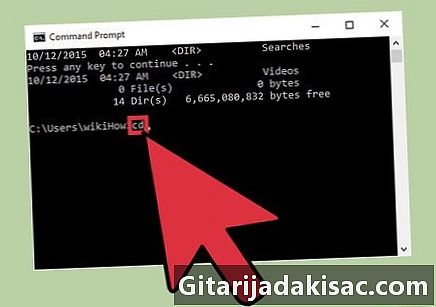
{ "SmallUrl": "https: / / www..com / images_en / başparmak / f / ff /Navigate-the-Windows-Directory-Step-22.jpg / v4-460px- Gezin-Windows-Rehber-Step-22.JPG "" bigUrl ":" https: / / www..com / images_en / başparmak / f / ff / gezinin-Windows -Dizin Adımlı-22.JPG /v4-759px-Navigate-the-Windows-Directory-Step-22.jpg "" smallWidth ": 460," smallHeight ": 344," bigWidth ": 760," bigHeight " : 568.95604395604) 5 tip cd.. ve basın giriş. Bu işlem dizinde bir seviye yeniden seviyeye çıkmanıza neden olur. -
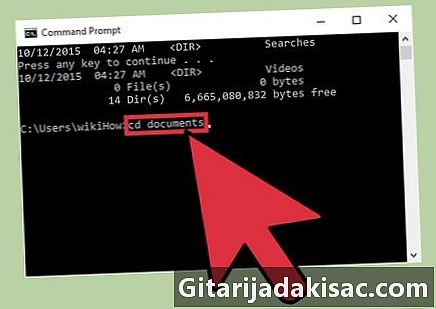
{ "SmallUrl": "https: / / www..com / images_en / başparmak / 6 / 60 /Navigate-the-Windows-Directory-Step-23.jpg / v4-460px- Gezin-Windows-Rehber-Step-23.jpg "" bigUrl ":" https: / / www..com / images_en / başparmak / 6 / 60 / gezinin-Windows -Dizin-Step-23.jpg /v4-760px-Navigate-the-Windows-Directory-Step-23.jpg "" smallWidth ": 460," smallHeight ": 348," bigWidth ": 760," bigHeight " : 574.17582417582) 6 tip CD klasör adı Bir dizin klasörünü açmak için Örneğin, kullanıcı klasörünüzü yazabilirsiniz cd belgeleri ve basın giriş dosyanızı açmak için evraklar. -
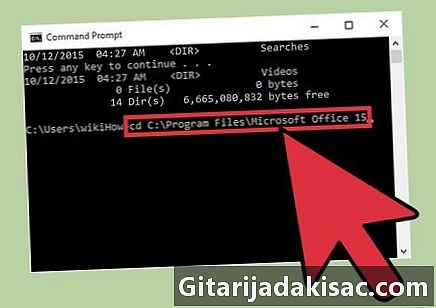
{ "SmallUrl": "https: / / www..com / images_en / başparmak / 2 / 25 /Navigate-the-Windows-Directory-Step-24.jpg / v4-460px- Gezin-Windows-Rehber-Step-24.jpg "" bigUrl ":" https: / / www..com / images_en / başparmak / 2 / 25 / gezinin-Windows -Dizin-Step-24.jpg /v4-760px-Navigate-the-Windows-Directory-Step-24.jpg "" smallWidth ": 460," smallHeight ": 346," bigWidth ": 760," bigHeight " : 571.04395604396) 7 tip CD klasör yolu Verilen bir dizine gitmek için Örneğin, doğrudan klasöre gitmek için Microsoft Office 15 içinde Program Dosyalarıyazmalısın cd C: Program Dosyaları Microsoft Office 15. -
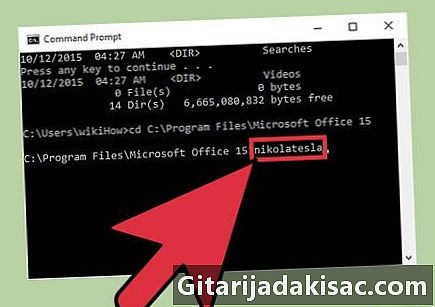
{ "SmallUrl": "https: / / www..com / images_en / başparmak / 4 / 44 /Navigate-the-Windows-Directory-Step-25.jpg / v4-459px- Gezin-Windows-Rehber-Step-25.jpg "" bigUrl ":" https: / / www..com / images_en / başparmak / 4 / 44 / gezinin-Windows -Dizin Adımlı-25.jpg /v4-759px-Navigate-the-Windows-Directory-Step-25.jpg "" smallWidth ": 460," smallHeight ": 344," bigWidth ": 760," bigHeight " : 568.95604395604) 8 Bir dosyanın adını yazın ve giriş açmak için. Bu işlem dosyayı varsayılan programla açacaktır. Bunu yapmak için dosyanın tam adını ve uzantısını girmelisiniz. reklâm